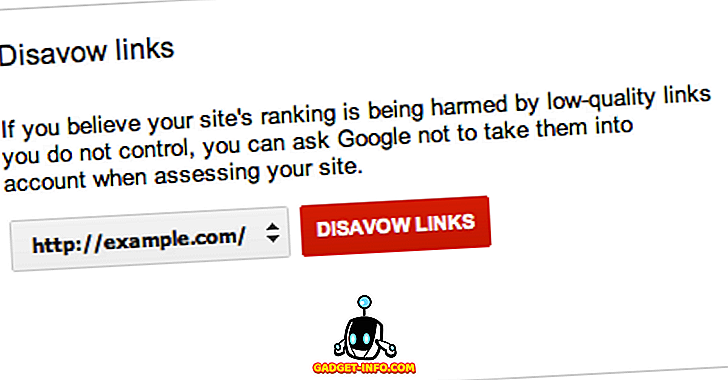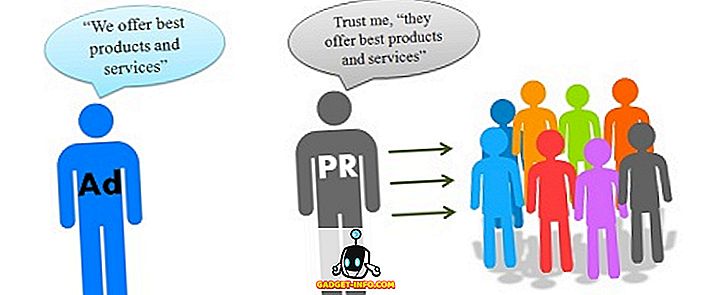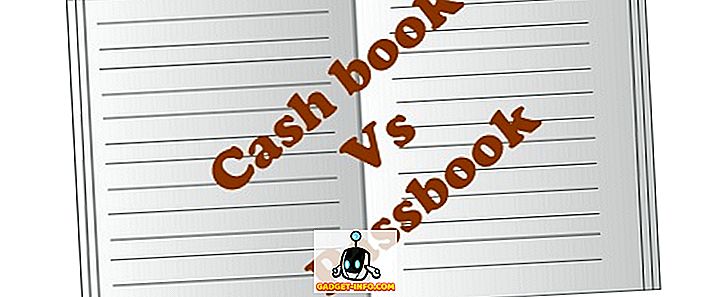Depois de gaguejar por alguns anos, o Google Allo finalmente poderá descansar em paz. That's right, o Google acaba de anunciar que está matando seu aplicativo de chat Allo. O serviço deixará de funcionar depois de março de 2019. Se você é um dos poucos usuários que gostaram de usar o Allo, é um dia triste. No entanto, antes de começar a lamentar a morte do Allo, a primeira coisa a fazer é exportar todos os seus dados de bate-papo para que você não os perca quando o serviço for finalmente interrompido. Para ajudá-lo com isso, neste artigo, mostrarei como exportar dados do Google Allo em seu smartphone:
Exportar dados do Google Allo
As etapas envolvidas na exportação de dados do Google Allo são quase as mesmas para dispositivos Android e iOS. No entanto, existem algumas diferenças, portanto, vamos percorrer as etapas para ambas as plataformas individualmente:
Exportar dados do Google Allo no iPhone
O Google Allo torna muito simples exportar seus dados de usuário. Basta seguir as etapas e você poderá exportar as mensagens e a mídia de seus bate-papos:
- Primeiro, inicie o aplicativo Allo e toque no menu hamburger no canto superior esquerdo do aplicativo. Aqui, toque em "Configurações".
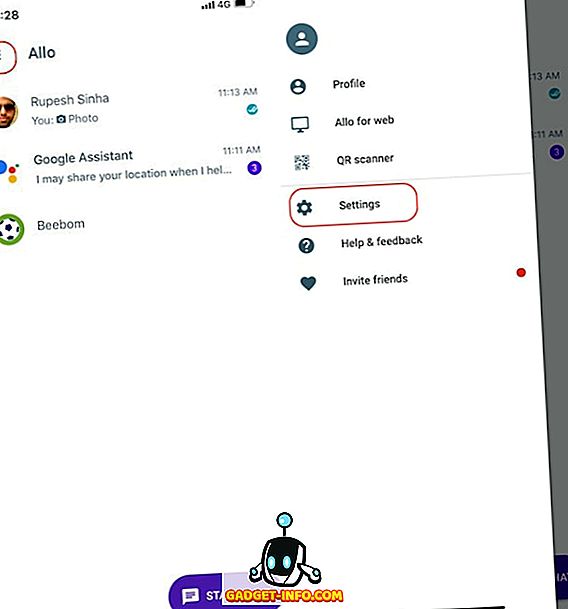
- Agora, role para baixo para encontrar a opção "Exportar mensagens de bate-papos" e "Exportar mídia de bate-papos". Toque nas duas opções, uma a uma, para exportar os dados. Depois de tocar em qualquer uma das opções, uma folha de compartilhamento será aberta. Aqui, você pode optar por copiar os dados ou enviá-los por e-mail para si mesmo, WhatsApp e muito mais.
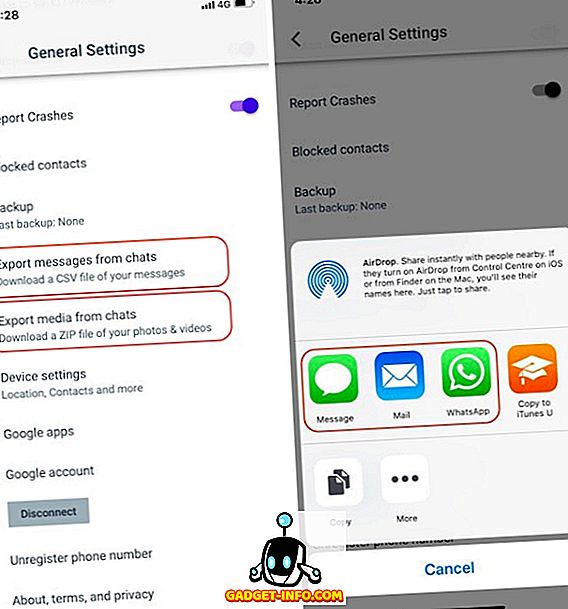
Exportar dados do Google Allo no Android
Assim como no iOS, exportar dados do Google Allo no Android também é bem simples. Aqui está como você faz:
- Primeiro, inicie o aplicativo Allo e toque no menu hamburger no canto superior esquerdo do aplicativo. Aqui, toque em "Configurações".
- Agora, toque em Bate-papo e selecione a opção "Exportar mensagens de bate-papos" e "Exportar mídia de bate-papos" . A primeira opção exportará seus bate-papos enquanto o segundo exportará a mídia salva nos bate-papos.
- O próximo passo é escolher a pasta onde você deseja salvar os bate-papos. As mensagens serão salvas em um arquivo CSV enquanto a mídia será salva em um arquivo zip .
- Depois que os dados tiverem sido baixados, você poderá acessá-los usando qualquer aplicativo de navegador de arquivos no seu dispositivo Android.
Proteja seus dados do Allo antes que acabe
Como você pode ver, é muito fácil exportar seus dados (mensagens e mídia) do Allo independentemente do smartphone que você está usando. Eu não acho que alguém deva achar este tutorial difícil. Ainda assim, se você tiver alguma dúvida, coloque-as na seção de comentários abaixo.